Microsoft Teams имеет сложную систему субтитров, а также функцию расшифровки стенограммы, которая работает, если у вас включен Microsoft Voice для группы. Между двумя функциями вам не обязательно вручную записывать то, что говорится на собрании, однако стенограмма — это не то же самое, что заметки.

Оглавление
Заметки о собраниях Microsoft Teams
Заметки о встрече — это основные моменты встречи. Скрытые субтитры и стенограммы полезны, особенно если вам нужно вернуться и проверить, что было или не было сказано во время встречи, но их нельзя использовать в качестве замены для длительных встреч. Это отличный инструмент, который помогает пользователям писать более точные и точные заметки для встречи, но заметки о встрече по-прежнему более полезны.
В Microsoft Teams есть функция заметок о собраниях. Вы можете использовать его после того, как запланировали встречу и добавили в нее повестку дня или темы для обсуждения. Вы также можете использовать его, когда находитесь на встрече. Каждый раз, когда обсуждается важный вопрос или решается что-то важное, можно сделать пометку непосредственно в Microsoft Teams. После этого заметка станет доступна всем, кто присутствовал на встрече.
Создание заметок о собраниях Microsoft Teams
Чтобы создать заметки о собраниях Microsoft Teams после начала собрания, выполните следующие действия.
Присоединяйтесь или начните встречу.
Нажмите кнопку дополнительных параметров на верхней панели.
Выберите Заметки к собранию.

В столбце справа нажмите «Сделать заметки».
Вы переключитесь в главное окно Microsoft Teams, и будет выбрана вкладка Заметки к собранию для канала собрания.
Щелкните Добавить новый раздел и начните вводить текст.
Примечание: Если вы включили новые возможности собрания, заметки открываются в главном окне Microsoft Teams, но если вы не включили новые возможности собрания, заметки откроются на панели справа.

Заметки о собраниях Microsoft Teams — запланированное собрание
Чтобы добавить заметки к запланированной встрече, т. Е. Той, которая еще не началась, выполните следующие действия.
Откройте Microsoft Teams.
Зайдите в Календарь.
Выберите встречу и нажмите «Чат с участниками».
Начните добавлять заметки.
Примечание: если вы запланировали встречу прямо в канале, вы не увидите опцию «Чат с участниками».
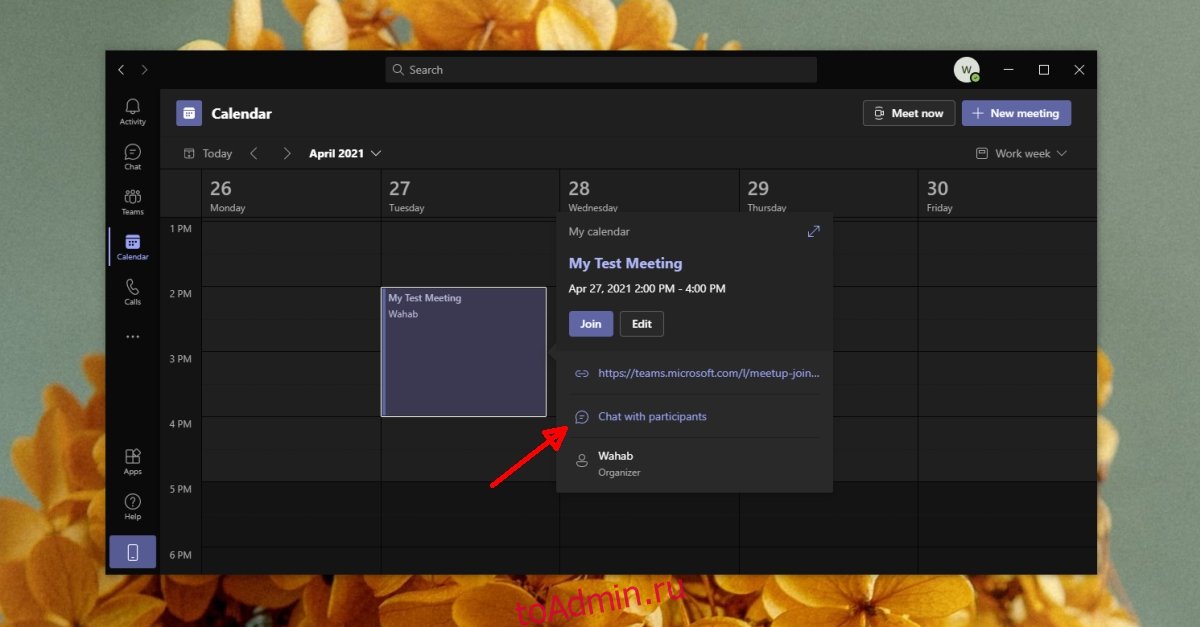
Заключение
Заметки о встрече видны всем, и после ее завершения они автоматически публикуются как ссылка на канал, в котором проходила встреча. Доступ к заметкам можно получить на вкладке «Заметки о встрече». Если у вас есть повторяющиеся встречи в канале, все заметки будут добавлены в одну заметку. У каждой встречи будет свой раздел, но пользователи могут добавлять дополнительные разделы, когда это необходимо.
